認証サーバ
[認証サーバ]タブを利用して、ポータルのセットアップで設定した認証サーバの設定を変更します。
注意
運用中に認証サーバの設定を変更した場合は、tenantコマンドを利用してポータル機能を再起動する必要があります。
ポータル機能の再起動については、「5.5 ポータル機能の起動と停止」の「ポータル、管理コンソールをまとめて起動/停止する」を参照してください。
Interaction Manager認証を利用している場合は、認証サーバの設定は変更できません。
認証サーバの設定を変更するには、以下のように操作します。
管理コンソールのグローバルメニューの[システム]を選択します。
サブメニューの[環境設定]を選択します。
[環境設定]画面が表示されます。
[環境設定]画面の[認証サーバ]タブを選択します。
[認証サーバ]タブには、セットアップで設定した認証サーバの情報が表示されます。
認証サーバの情報を指定します。
認証サーバがLDAPの場合
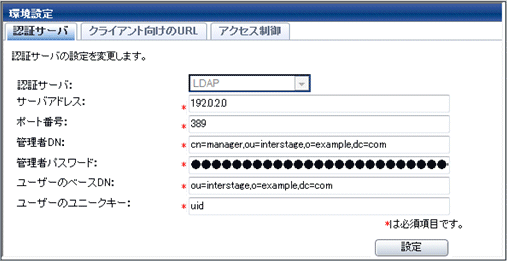
項目 | 説明 |
|---|---|
サーバアドレス | マシンアドレスを指定します。 |
ポート番号 | LDAPアクセス用のポート番号を指定します。
必ず指定してください。 |
管理者DN | LDAPサーバの管理者用DN(Distinguished Name)を指定します。 例) uid=pwuser,o=富士通,c=jp |
管理者パスワード | ポータルがLDAPサーバにアクセスする際のパスワードを指定します。 |
ユーザーのペースDN | ポータルの利用者が登録されているLDAPサーバ上のツリーのベースDNを指定します。 |
ユーザーのユニークキー | ポータルの利用者を識別するためのキーを指定します。ユーザーのユニークキーには、通常、uidを使用します。この値は、ポータルの利用者ログイン画面のユーザーIDとなるため、ベースDN内で一意である必要があります。 |
注意
LDAPサーバを認証サーバに利用する場合、RDNにバックスラッシュ(\)またはダブルクォーテーション(")が使用されているユーザーはログインできません。
例1) RDNを「uid」にしているLDAPサーバの場合、以下のようなDNをもつユーザーはログインできません。
uid=abc\\123, ou=ou001, o=fujitsu, c=jp
uid=abc\"123, ou=ou001, o=fujitsu, c=jp
例2) RDNを「cn」にしているLDAPサーバの場合、以下のようなDNをもつユーザーはログインできません。
cn=abc\\123, ou=ou001, o=fujitsu, c=jp
cn=abc\"123, ou=ou001, o=fujitsu, c=jp
各ユーザーのRDNに上記の文字が含まれているかどうかは、LDAPサーバの管理者に確認してください。
認証サーバがActive Directory LDAPの場合
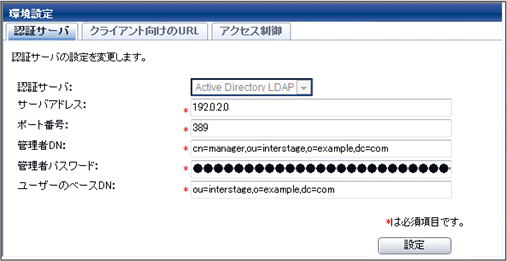
項目 | 説明 |
|---|---|
サーバアドレス | 利用するActive Directory LDAPサーバのマシンアドレスを指定します。 |
ポート番号 | 利用するActive Directory LDAPサーバで設定しているポート番号を指定します。
必ず指定してください。 |
管理者DN | 利用するActive Directory LDAPサーバの管理者用DN(Distinguished Name)を指定します。 例) uid=pwuser,o=富士通,c=jp |
管理者パスワード | ポータル利用するActive Directory LDAPサーバにアクセスする際のパスワードを指定します。 |
ユーザーのペースDN | ポータルの利用者が登録されているActive Directory LDAPサーバ上のツリーのベースDNを指定します。 |
注意
Active Directory認証の場合、以下の属性値にマルチバイト文字を含むことを推奨していません。
オブジェクトの一般名(cn)
アカウント名(SAMAccountName)
Active Directoryの仕様により、これらの属性値では、半角/全角、カタカナ/ひらがな、濁音/半濁音/促音/拗音/長音を区別することができません。これらの属性値にマルチバイトコードを使用すると、Interstage Interaction Managerでの利用者情報の操作が正しく実行されない可能性があります。
[設定]ボタンをクリックします。
認証サーバの設定が変更されます。
クライアント向けのURL
[クライアント向けのURL]タブを利用して、ガジェットを動作させる自サーバの設定を行います。
クライアントは、ガジェット実行時に本設定をもとに作成したURLにアクセスします。
注意
運用中にガジェットを動作させる自サーバの設定を変更した場合は、tenantコマンドを利用してポータル機能を再起動する必要があります。
ポータル機能の再起動については、「5.5 ポータル機能の起動と停止」の「ポータル、管理コンソールをまとめて起動/停止する」を参照してください。
ガジェットを動作させる自サーバの設定を変更するには、以下のように操作します。
管理コンソールのグローバルメニューの[システム]を選択します。
サブメニューの[環境設定]を選択します。
[環境設定]画面が表示されます。
[環境設定]画面の[クライアント向けのURL]タブで、ガジェットを動作させる自サーバの情報を指定します。
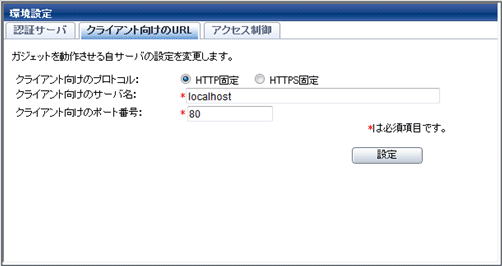
項目 | 説明 |
|---|---|
クライアント向けのプロトコル | クライアントが利用するためのプロトコルを指定します。
初期値は「HTTP固定」です。 |
クライアント向けのサーバ名 | クライアントが利用するためのサーバ名を指定します。
必ず指定してください。 |
クライアント向けのポート番号 | クライアントが利用するためのポート番号を指定します。
必ず指定してください。 |
注意
クライアントとサーバの間に、ファイアーウォール、ロードバランサー、プロキシサーバなどを設置する場合は、設置した装置に合わせて、クライアント向けのサーバ名とクライアント向けのポート番号を設定する必要があります。
[設定]ボタンをクリックします。
ガジェットを動作させる自サーバの設定が変更されます。
アクセス制御
[アクセス制御]タブを利用して、ポータルへのアクセス制御の設定を変更します。
アクセス制御の設定を変更するには、以下のように操作します。
管理コンソールのグローバルメニューの[システム]を選択します。
サブメニューの[環境設定]を選択します。
[環境設定]画面が表示されます。
[環境設定]画面の[アクセス制御]タブで、ポータルへのアクセス制御の情報を指定します。
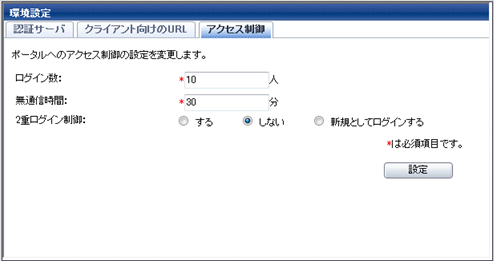
項目 | 説明 |
|---|---|
ログイン数 | ログイン可能な人数(セション数)を指定します。
無制限とする場合は、「*」を指定します。 |
無通信時間 | 自動ログアウトするまでの無通信時間を指定します。
ログインしている利用者が、この指定値を超えてアクセスしなかった場合、自動的にログアウトされます。 自動ログアウトするまでの時間の設定は、設定後にログインした利用者から有効になります。設定を変更した時点でログインしていた利用者については、変更前の値が有効です。 |
2重ログイン制御 | 利用者の2重ログインを制限するかどうかを指定します。
この機能は、ポータル運用中に変更が可能です。ただし、「する」から「しない」または「新規としてログインする」への変更時に、2重ログインに該当しているセションは継続されます。 初期値は「しない」です。 |
[設定]ボタンをクリックします。
ポータルへのアクセス制御の設定が変更されます。